「Googleスプレッドシートでランダムな値を生成したいけれど、どうすればいいのか分からない…」とお悩みの方へ。この記事では、初心者の方でも安心して使える方法を、実際の例を交えてわかりやすく解説します。
Googleスプレッドシートでランダムな値を生成する方法
Googleスプレッドシートには、ランダムな値を生成するための便利な関数がいくつか用意されています。代表的なものは以下の3つです。
- RAND()0以上1未満のランダムな小数を生成します。
- RANDBETWEEN(min, max)指定した範囲内のランダムな整数を生成します。
- RANDARRAY(rows, columns)指定した行数と列数のランダムな小数の配列を生成します。
実際に使ってみよう!簡単な例
では、実際にこれらの関数を使ってみましょう。
0以上1未満のランダムな小数を生成する
セルに「
=RAND()
」と入力すると、0以上1未満のランダムな小数が表示されます。シートを更新するたびに新しい値が表示されます。
1から10までのランダムな整数を生成する
セルに「
=RANDBETWEEN(1, 10)
」と入力すると、1から10までのランダムな整数が表示されます。
5行3列のランダムな小数の配列を生成する
セルに「
=RANDARRAY(5, 3)
」と入力すると、5行3列のランダムな小数の配列が表示されます。
よくある質問とその解決法
Q1: ランダムな値が毎回変わるのが困るのですが、固定の値にする方法はありますか?
はい、あります。生成したランダムな値を固定するには、以下の手順を試してみてください。
- ランダムな値が入力されているセルを選択します。
- 右クリックして「コピー」を選択します。
- 同じセルを右クリックし、「形式を選択して貼り付け」から「値のみ」を選択します。
これで、ランダムな値が固定され、シートを更新しても変わらなくなります。
Q2: ランダムな値を使って、特定の条件を満たすデータを抽出する方法はありますか?
はい、できます。例えば、ランダムに選ばれた学生の名前を表示したい場合、以下の手順を試してみてください。
- 学生の名前をA列に入力します。
- B列に「
=RANDBETWEEN(1, COUNTA(A))」と入力します。
- C列に「
=INDEX(A, B1)」と入力します。
これで、C列にランダムに選ばれた学生の名前が表示されます。
Q3: 複数のセルにランダムな値を一度に入力する方法はありますか?
はい、あります。例えば、10個のランダムな整数をからまでのセルに入力したい場合、以下の手順を試してみてください。
- セルに「
=RANDBETWEEN(1, 100)」と入力します。
- セルを選択した状態で、右下の四角いハンドルをセルまでドラッグします。
これで、からまでのセルにランダムな整数が入力されます。
今すぐ解決したい!どうしたらいい?
いま、あなたを悩ませているITの問題を解決します!
「エラーメッセージ、フリーズ、接続不良…もうイライラしない!」
あなたはこんな経験はありませんか?
✅ ExcelやWordの使い方がわからない💦
✅ 仕事の締め切り直前にパソコンがフリーズ💦
✅ 家族との大切な写真が突然見られなくなった💦
✅ オンライン会議に参加できずに焦った💦
✅ スマホの重くて重要な連絡ができなかった💦
平均的な人は、こうしたパソコンやスマホ関連の問題で年間73時間(約9日分の働く時間!)を無駄にしています。あなたの大切な時間が今この悩んでいる瞬間も失われています。
LINEでメッセージを送れば即時解決!
すでに多くの方が私の公式LINEからお悩みを解決しています。
最新のAIを使った自動応答機能を活用していますので、24時間いつでも即返信いたします。
誰でも無料で使えますので、安心して使えます。
問題は先のばしにするほど深刻化します。
小さなエラーがデータ消失や重大なシステム障害につながることも。解決できずに大切な機会を逃すリスクは、あなたが思う以上に高いのです。
あなたが今困っていて、すぐにでも解決したいのであれば下のボタンをクリックして、LINEからあなたのお困りごとを送って下さい。
ぜひ、あなたの悩みを私に解決させてください。
まとめ
Googleスプレッドシートを使えば、簡単にランダムな値を生成することができます。これらの関数を活用することで、データの分析やシミュレーション、ゲームの作成など、さまざまな場面で役立てることができます。
他にも疑問やお悩み事があればお気軽にLINEからお声掛けください。


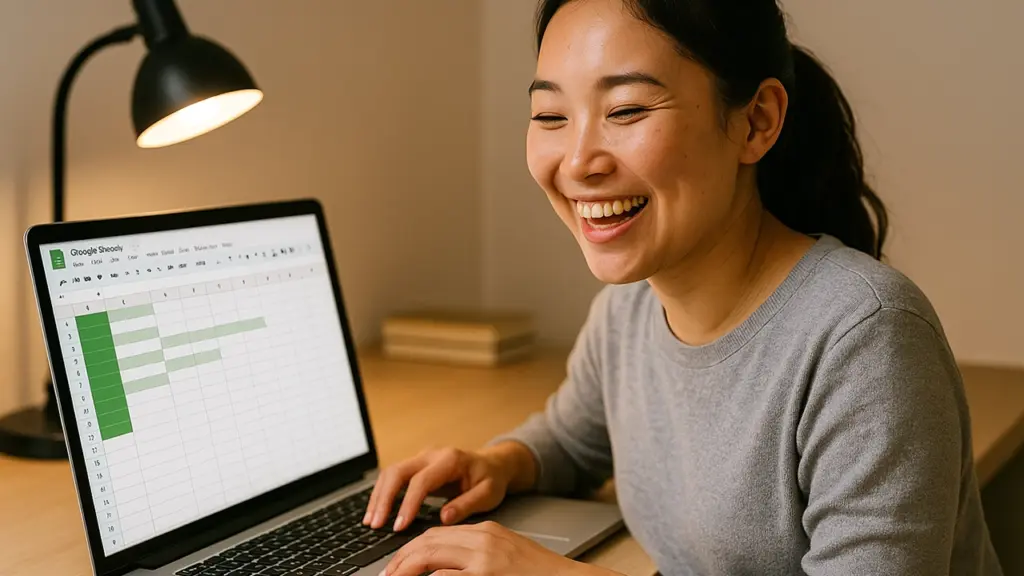



コメント